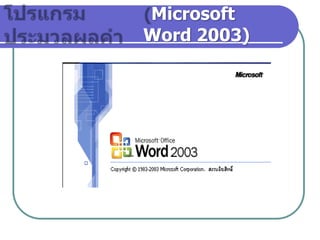Mais conteúdo relacionado Semelhante a ประมวลผลคำ (20) 3. วิวัฒนาการของโปรแกรมประมวลผลคำ โปรแกรมประมวลผลคำยุคแรก ๆ ใช้โปรแกรมของต่างประเทศ เช่น โปรแกรม WORDSTAR ของบริษัทไมโครโปร จำกัด สามารถพิมพ์ได้เฉพาะภาษาอังกฤษเท่านั้น ปี 2529 นายแพทย์ชุษณะ มะกรสาร ได้พัฒนาโปรแกรมประมวลผลคำที่มีชื่อว่า ราชวิถี ซึ่งโปรแกรมนี้เขียนขึ้นด้วยภาษา Assembly ทั้งหมด การใช้งานเหมือนกับโปรแกรม WORDSTAR แต่สามารถพิมพ์ข้อความภาษาไทยได้ และมีการปรับปรุงพัฒนามาเรื่อยๆ จึงทำให้ได้รับความนิยมจากผู้ใช้งานอย่างสูงสุดในเวลาต่อมา 4. วิวัฒนาการของโปรแกรมประมวลผลคำ (ต่อ) พ.ศ. 2532 สถาบันบริการคอมพิวเตอร์ และภาควิชาวิศวกรรมคอมพิวเตอร์ คณะวิศวกรรมศาสตร์ จุฬาลงกรณ์มหาวิทยาลัย ได้ร่วมมือกันพัฒนาโปรแกรมประมวลผลคำภาษาไทยและอังกฤษ โดยออกแบบให้ง่ายต่อการใช้งาน และมีความสามารถในการทำงานเช่นเดียวกับโปรแกรมประมวลผลคำอื่น ๆ โดยตั้งชื่อว่า "ซียูไรด์เตอร์ " (CU Writer)" มีลักษณะการทำงานเหมือน WORDSTAR และประกาศให้ใช้เป็นโปรแกรมสาธารณะ (Public Domain) การประมวลผลคำในปัจจุบันจะใช้ชุดซอฟต์แวร์ ซึ่งเป็นโปรแกรมสำเร็จ (Package) ชุดซอฟแวร์นี้บางทีเรียกว่า โปรแกรมชุดสำนักงาน (Office Program)โดยบริษัทไมโครซอฟต์คอร์เปอร์เรชัน จำกัด (Microsoft Corporation) ได้ผลิตโปรแกรมชุดไมโครซอฟต์ออฟฟิศ (Microsoft Office) ออกสู่ตลาดครั้งแรกมีชื่อว่า ไมโครซอฟต์ออฟฟิศ รุ่น 4.3 5. วิวัฒนาการของโปรแกรมประมวลผลคำ (ต่อ) ไมโครซอฟต์ออฟฟิศ รุ่น 4.3 ประกอบด้วย เวิร์ด (WORD) เป็นซอฟต์แวร์ประมวลผลคำ (Word Processing Software) เอกซ์เซล (Excel) เป็นซอฟต์แวร์ตารางทำการ แอ็กเซส (Acess) เป็นซอฟต์แวร์ด้านฐานข้อมูล (Database Software) พาวเวอร์พอยต์ (PowerPoint) เป็นซอฟต์แวร์นำเสนอภาพกราฟิก (Presentation Software)ซึ่งได้มีการพัฒนามาเรื่อย ๆ ไมโครซอฟต์เวิร์ด 2.0 และ 6.0 เป็นโปรแกรมที่ทำงานบนระบบปฏิบัติการวินโดวส์ 3.1 และพัฒนาปรับบปรุงเป็นโปรแกรมไมโครซอฟต์เวิร์ด 7.0 หรือไมโครซอฟออฟฟิศ 95 ต่อมาเป็น 97 เป็น 2000 ต่อมาเป็น 2002 และโมโครซอฟต์ออฟฟิศ เอกซ์ พี(รุ่นล่าสุด) ซึ่งจะทำงานบนระบบปฎิบัติการวินโดวส์ (Windows) ของบริษัทไมโครซอฟต์และเป็นซอฟต์แวร์ที่มีลิขสิทธิ์ (License) 8. ประโยชน์ของโปรแกรม (ต่อ) 5. มีคำสั่งตรวจความถูกต้องของตัวสะกด มีระบบการค้นหาและแทนที่คำ จัดรูปแบบเอกสารได้รวดเร็ว ลดการใช้กระดาษได้ 40% 9. วิธีติดตั้งโปรแกรม Microsoft Word 2003 1. ใส่ CD ROM ที่มีโปรแกรม Microsoft Word 2003 SETUP ที่ได้รับมาลงใน Drive CD 2. Double Click ICON My Computer ที่ Desktop 3. Double Click ICON CD Drive เพื่อเปิด CD ROMโปรแกรม Microsoft Word 2003 SETUP 4. Double Click เปิด Folder direct pay 16. วิธีติดตั้งโปรแกรม Microsoft Word 2003 (ต่อ) 11. เลือก Click โปรแกรม Microsoft Office 2003 ที่ต้องการ อย่าลืมเลือก Word แล้ว Click ปุ่ม Next 17. วิธีติดตั้งโปรแกรม Microsoft Word 2003 (ต่อ) 12. เลือก Click Option ต่างๆ ของโปรแกรม Microsoft Office 2003 ที่ต้องการแล้ว Click ปุ่ม Next 19. วิธีติดตั้งโปรแกรม Microsoft Word 2003 (ต่อ) 14. จะเห็นภาพดังนี้ เมื่อเสร็จแล้วก็ Click ปุ่ม Finish การติดตั้งโปรแกรม Microsoft Word 2003 เสร็จสมบูรณ์ 22. หน้าตา และส่วนประกอบของ Microsoft Word 2003(ต่อ) 1. ไตเติ้ลบาร์ (Title Bar) แสดงชื่อโปรแกรมที่เปิดใช้งานอยู่ และชื่อไฟล์เอกสาร 2. ปุ่ม Minimize ปุ่มย่อหน้าต่างโปรแกรมให้มาอยู่ที่ Taskbar 3. ปุ่ม Maximize ปุ่มขยายหน้าต่างโปรแกรมให้เต็มจอภาพ ปุ่ม Restore ปรับขนาดของหน้าต่างให้มีขนาดเท่าเดิม ก่อนจะขยายหน้าต่าง 4. ปุ่ม Closeปุ่มปิดหน้าต่างของโปรแกรม 5. เมนูบาร์ (MenuBar) แสดงรายการคำสั่งต่างๆ ของโปรแกรม MS-OfficeWord 2003 23. หน้าตา และส่วนประกอบของ Microsoft Word 2003(ต่อ) 6. แถบเครื่องมือมาตรฐาน (StandardToolbar) ใช้สำหรับการจัดการเรื่องทั่วไป 7. แถบเครื่องมือจัดรูปแบบ (FormattingToolbar) ใช้จัดรูปแบบต่าง ๆ 8. แถบไม้บรรทัด (Rulerbar) ใช้สำหรับแสดงระยะต่าง ๆ ของเอกสาร 9. เครื่องหมายเคอร์เซอร์ (Cursor) จุดนี้เป็นจุดสำคัญ 10. มุมมองเอกสาร (ViewButton) แสดงมุมมองของเอกสาร 11. แถบเครื่องมือรูปวาด (DrawingToolbar) แถบเครื่องมือใช้สำหรับวาดรูปทรง 24. หน้าตา และส่วนประกอบของ Microsoft Word 2003(ต่อ) 12. แถบแสดงสถานะ (Statusbar) ใช้สำหรับแสดงสถานะของการทำงาน 13. แถบเลื่อนแนวนอน (Horizontal Bar ) ใช้เลื่อนด้านซ้ายหรือด้านขวา ดูเอกสารบนจอภาพ 14. แถบเลื่อนแนวตั้ง (Vertical Bar ) ใช้เลื่อนขึ้นหรือเลื่อนลงในกรณีที่พิมพ์ เอกสารหลาย ๆ หน้า 15. ปุ่มเลื่อนจอภาพใช้เลื่อนขึ้นหรือเลื่อนลงครั้งละ 1 หน้าจอภาพ 16. ทาสก์เพน (TaskPane) ใช้รวบรวมคำสั่งที่สำคัญๆ ไว้เพื่อให้สามารถทำงานต่าง ๆ ได้จากที่เดียวในเอกสาร 28. การซ้อนหรือแสดงแถบเครื่องมือ ถ้าจะใช้แถบเครื่องมืออื่น ๆ นอกจาก 2 อย่างข้างต้น จะต้องสั่งแสดงแถบเครื่องมือนั้น ๆ เอง หรืออาจสั่งซ่อนแถบเครื่องมือที่ไม่ต้องการใช้เอาไว้ก็ได้ เพื่อให้มีช่องว่างสำหรับแสดงข้อความได้มากขึ้น ดังนี้ เลือกคำสั่ง View (มุมมอง) > Toolbar (แถบเครื่องมือ) > คลิกเลือกชื่อแถบเครื่องมือที่ต้องการแสดง